Formas para usar el iPad o iPad mini a través de una PDI
Sois muchos los que me preguntáis cuando termino de dar una formación cómo hago para proyectar el iPad desde la PDI, y cómo lo tengo montado en clase para proyectarlo, y más aún con la llegada de las nuevas PDI que ha mandado la Junta de Andalucía a las aulas, que hacen que esté todo metido en un mismo bloque en la pizarra y no permite tener ningún cable a la vista para poder proyectar. Pero en mi caso, he montado en el IES Cartima una idea que tenía en mente y que gracias al electricista Ángel Pozas hemos podido llevar a cabo.
Lo primero que hay que diferenciar es que podemos conectar el iPad a la PDI de dos formas:
- A través de cable VGA: es el que tiene muchos pinchitos, y siempre hay que enganchar a su vez en los auriculares del iPad un cable auxiliar de sonido para que también se escuche por los altavoces en el caso que pongamos vídeos.
- A través de cable HDMI: es el que mucho conocéis porque ya los televisores y las consolas de videojuegos traen este cable. Con él no es necesario un cable para el sonido, ya que por el mismo cable pasan tanto audio como video.
Para ello tienes dos adaptadores diferentes que enganchan del lightning del iPad (zona donde se carga el iPad) a la conexión VGA o HDMI que tengas en tu proyector o PDI. Aquí puedes comprar a buen precio el adaptador de VGA y aquí puedes comprar el adaptador de HDMI, ambos para el iPad.
Solución por cable para las PDI
En el caso de las nuevas PDI que estamos recibiendo, hay un problema, y es que el ordenador de la PDI viene incorporado debajo de la PDI y está enganchado a una salida única HDMI que hay en el proyector. En el caso del profesorado de mi centro, hay profesores que tienen el conector VGA, y otros que tienen el HDMI, así que tuve que buscar la solución para enganchar con ambos conectores a la PDI. Pues bien, lo primero que vi es que la salida VGA del proyector no estaba usada, así que compramos 10 metros de cable VGA, que enganchamos al proyector, pasamos por el tubo de la PDI, y luego cableamos hasta la pared más cerca a la mesa del profesor, colocando Ángel ahí una caja donde poder conectar el cable VGA el profesor con su adaptador.
Lo mismo hicimos con el cable Auxiliar del sonido, lo metimos al icono de los auriculares de los altavoces negros que vienen arriba, lo cableamos y sacamos junto con el del VGA hasta la caja que habíamos colocado al lado de la mesa del profesor. Ya tan solo al conectar el iPad por VGA con el conector, hay que coger el mando del proyector, y pulsando la tecla «INPUT», conmutamos a VGA y tomará la señal del cable VGA donde está conectado el iPad. En el caso de los altavoces, si la luz está en naranja sonará lo que haya en la PDI, si están en verde, sonará lo que haya conectado en la caja montada, y si están en rojo, es que están apagados.
La parte más complicada vino con el HDMI, ya que el único que hay, está siendo usado por el ordenador que lleva el software de la pizarra digital. Así que la solución fue otra: compramos un conmutador de HDMI, conectamos en el HDMI 1 el ordenador, y en el HDMI 2 el HDMI que iría a la caja de al lado de la mesa del profesor. El conmutador tiene un mando a distancia, que dependiendo del HDMI que quieras utilizar, pulsas 1 o 2 y se irá a la PDI o al iPad respectivamente. Todo ello lo cableamos y el detector de infrarrojos del mando a distancia del conmutador de HDMI lo montamos en el lateral de la PDI sin que se viera apenas.
La opción de conectar sin cables
Si no quieres cables por medio, la última opción y la más cara tras montar todo esto, sería tener un Apple TV, conectado el iPad y el Apple TV bajo la misma Wifi, podrás usar el iPad sin cables y transmitir la imagen en directo. Claro está, necesitas una buena conexión Wifi, algo que no es una realidad en todos los centros, aunque algún día os contaré por aquí la solución que he montado en mi centro para que no nos falle la Wifi.
Eso sí, recuerda que el Apple TV solo tiene conexión HDMI, si en tu caso solo montaste la de VGA, tendrás que comprar un convertidor de HDMI a VGA como éste.
Recuerda que este tutorial es solamente para usar la PDI como proyector para el iPad y iPad mini, no podrás utilizar a la hora de proyectar el iPad las funciones táctiles de la PDI en pantalla.






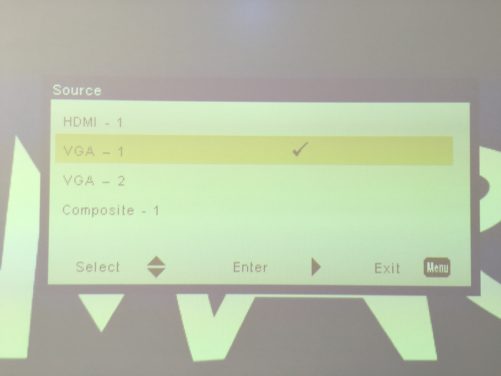





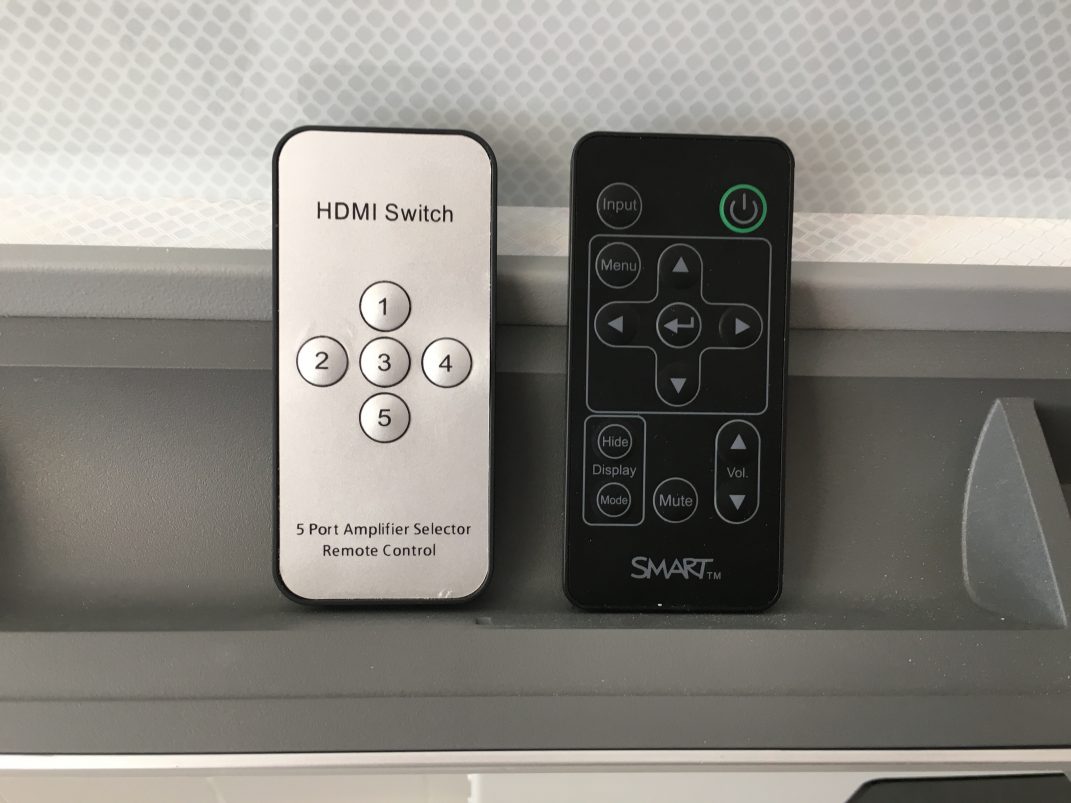



Hay una solución inalambrica y barata, un dongle tipo Chrome Cast o Ezcast. Directamente lo enchufas al hdmi y al usb del proyector y usas airplay (o miracast desde Android). Yo le he probado y salvo por que tiene un leve retraso, funciona muy bien para el video. El audio es otra cosa.
Hola Alberto, sí, yo también lo he probado, pero el retraso a veces desespera a los niños, también dependes de tener USB en el proyector, que en nuestro caso en las PDI que han puesto, no tienen. Gracias por tu consejo. Un saludo!
Hola!.por si os interesa. Hice un vídeo con 7 maneras diferentes de conectar un ipad / tableta android a proyector o pantalla. Aquí os lo dejo http://youtu.be/7xLJ_d2ZZgg
Rosa, la PDI de mi centro posee Bluetooth, ¿sabes si quizás podría conectarse el IPad a ella mediante él? Gracias.
Hola Débora, no, el Bluetooth del iPad no está abierto, por lo que no puedes conectarlo vía Blueetooth, es imposible. Un saludo!
Hola, yo tengo un problema espero me puedan ayudar al conectar el ipad con el hdmi al proyector, el audio sale por el proyector y ami me gustaria que la salida fuera por la de 3.5 de ipad, por que el sonido del proyector es muy bajo y no se escucha nada, que puedo hacer, muchas gracaias por su apoyo
A mi me pasa eso en dos clases en mi centro Jessica, yo lo que hago es conectar el cable del audio al ipad y a los altavoces, con el hdmi no hace falta, pero de esta forma el audio pasa a los altavoces y deja de salir por el audio del proyector, que suena muy mal. Espero que te sirva, ya me cuentas.
Buenas noches,
He conseguido proyectar mi ipad a la pdi pero el tamaño de la proyección no se adapta al de la pizarra, es mucho meno. El técnico del centro me recomienda “cambiar la resolución de mi ipad”, pero no consigo averiguar cómo. Gracias.
Hola Silvia, al iPad no se le puede cambiar la resolución de pantalla, el problema está en el proyector, que tendrás que cambiar la resolución ahí y ponerlo más grande. Si lo estás haciendo con un Apple TV no lo podrás cambiar, y es común que se vea más pequeño. Un saludo!
¿Hay algún modo de conseguir que funcionen más opciones táctiles del pdi en él iPad? He conseguido sin problema proyectar el iPad en el pdi pero me gustaría que los alumnos pudieran interactuar con los contenidos desde la pizarra…
Eso no puedes hacerlo Iker, las funciones de la PDI las tienen el software de la PDI y no el iPad, un saludo!
Y si quiero usar las funciones del pizarra digital con el ipad, no hay forma?
No, eso no podrás, ya que las funciones de la pizarra digital los tiene el software de la pizarra y no el iPad
Hola; yo con el ios 12 no he vuelto a poder conectar mi ipad a la PDI. A alguien más le pasa?